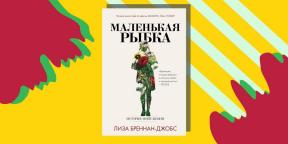So beheben Sie den CPU-Lüfterfehler beim Booten Ihres Computers
Bildungsprogramm Technologie / / December 28, 2020
Ein schwarzer Bildschirm mit einer unverständlichen Beschriftung anstelle des üblichen Windows-Fensters ist beängstigend, aber das Problem ist ganz einfach gelöst.
Was bedeutet CPU-Lüfterfehler?
Die vollständige Beschreibung eines solchen Problems sieht so aus Prozessorlüfter Fehler! Drücken Sie F1, um fortzufahren oder Prozessorlüfter Fehler! Drücken Sie F1, um SETUP auszuführen. Wie Sie dem Namen entnehmen können, meldet das Selbstdiagnosesystem des Computers einen CPU-Lüfterfehler und fordert Sie auf, die Einstellungen fortzusetzen oder auszuführen.
Grundsätzlich können Sie die Taste F1 drücken, um das System zu starten und normal zu arbeiten. Sie sollten dies jedoch nur tun, wenn Sie sicher sind, dass mit der Kühlung alles in Ordnung ist und keine Gefahr einer Überhitzung des Prozessors besteht.
Was verursacht den CPU-Lüfterfehler?
Vor und während der Ausführung des Computers überwacht das BIOS die Spannung und andere Hardwareparameter, einschließlich der Lüftergeschwindigkeit. Die Effizienz der letzteren wird durch ihre Geschwindigkeit bestimmt.
Error Prozessorlüfter Fehler! tritt in Fällen auf, in denen das System niedrige Lüftergeschwindigkeiten oder deren völlige Abwesenheit feststellt. Ohne aktive Kühlung Zentralprozessor Überhitzt schnell, so dass der Benutzer darauf hingewiesen wird.
So beheben Sie den CPU-Lüfterfehler
1. Stellen Sie sicher, dass sich der Lüfter dreht
Schauen Sie in die Systemeinheit oder entfernen Sie vorsichtig die Seitenabdeckung auf der linken Seite und überprüfen Sie die Drehung des Prozessorlüfters.
Wenn sich der Kühler nicht dreht, stört ihn wahrscheinlich etwas. Meistens wird die Drehung der Schaufeln durch an der Stromversorgung hängende Drähte oder eine große Staubansammlung blockiert.
Die Lösung ist einfach und unkompliziert: die Kabel mit Plastikbindern zu binden, und Staub entfernen Druckluft und eine Bürste. Wenn es stark verschmutzt ist, muss der Lüfter möglicherweise durch Lösen der Schrauben oder Lösen der Clips entfernt werden. All dies muss natürlich getan werden, wenn der Computer ausgeschaltet ist.
2. Überprüfen Sie, ob die Verbindung korrekt ist
Wenn der Lüfter sauber ist und sich leicht von Hand dreht, sich aber bei laufendem PC nicht dreht, ist er höchstwahrscheinlich nicht richtig mit dem Anschluss auf dem Motherboard verbunden.
Der Stecker verfügt über einen speziellen Schlüssel, der verhindert, dass er falsch an der vorgesehenen Stelle eingeführt wird. Und doch kann dies durch Unwissenheit oder Nachlässigkeit geschehen. Vor allem, wenn Sie einen Lüfter mit drei Drähten anschließen.
Manchmal sind Benutzer verwirrt und schließen den Kühler an den falschen Anschluss an. Auf der Platine befinden sich mehrere davon, und der Prozessorlüfter muss an den als bezeichnet werden CPU-LÜFTER. Es kann leicht mit einem nahe gelegenen verwechselt werden CHA_FANDas ist eigentlich für einen Fall Kühler.
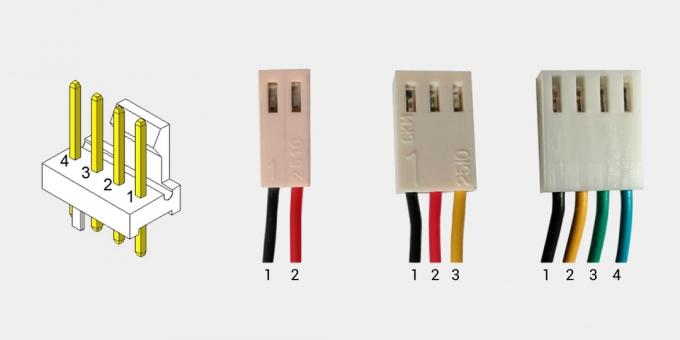
In beiden Fällen müssen Sie nur den Stecker in den richtigen Stecker stecken, damit die Nuten an den Steckern übereinstimmen. Wenn Sie es das nächste Mal einschalten, funktioniert alles wie es sollte.
3. Lüfterdrehzahl erhöhen

IM BIOS-Einstellungen Sie können die Drehzahl des Kühlers ändern. Und der Fehler Prozessorlüfter Fehler! erscheint oft, wenn die Drehzahl zu niedrig eingestellt ist. Das System geht einfach davon aus, dass sich der Lüfter nicht dreht.
Wenn Sie diese Einstellungen geändert haben, müssen Sie die Smart Q-FAN-Geschwindigkeitsregelungsfunktion ausschalten und zum Speichern F10 drücken. Sie können auch die Geschwindigkeit auswählen, mit der der Fehler nicht angezeigt wird. Dazu muss die Geschwindigkeit schrittweise erhöht, die Parameter gespeichert und zur Überprüfung neu gestartet werden.
4. Lüfter ersetzen

In sehr seltenen Fällen kann der Mangel an Rotation durch einen Ausfall des Kühlers selbst verursacht werden. Sie können die Leistung überprüfen, indem Sie eine Spannung von 5 bis 12 Volt an den Stecker anlegen. Am bequemsten zu bedienen Batterie "Krona" oder vier in Reihe geschaltete AA-Elemente.
Dazu wird das „Minus“ der Batterie an den Anschlussstift Nummer 1 (schwarzes Kabel) und das „Plus“ an den Stift Nr. 2 (rotes oder gelbes Kabel) angeschlossen. Wenn sich der Lüfter nicht einschalten lässt, müssen Sie ihn durch einen neuen ersetzen.
5. Deaktivieren Sie die Drehzahlverfolgung
Wenn der Kühler an einen anderen Anschluss auf der Hauptplatine angeschlossen ist oder Sie die Geschwindigkeit absichtlich reduziert haben, um Um einen geräuschlosen Betrieb zu erreichen, können Sie die Rotationssteuerungsfunktion deaktivieren und entsprechend entfernen nerviger Fehler. Dies lohnt sich nur, wenn Sie das Risiko einer Überhitzung kennen oder die Temperatur mithilfe zusätzlicher Software wie z SpeedFan.

Suchen Sie dazu im BIOS die Option CPU FAN Fail Warning und deaktivieren Sie sie, indem Sie den Wert auf Disabled oder Ignored setzen. Speichern Sie dann die Einstellungen und starten Sie den Computer neu Computer. In einigen Motherboards kann es als CPU FAN Speed oder etwas anders bezeichnet werden, aber in der Bedeutung ungefähr gleich.
Lesen Sie auch🖥💽🔧
- So setzen Sie das BIOS zurück und beleben Ihren Computer neu
- Was tun, wenn die USB-Anschlüsse Ihres Computers nicht funktionieren?
- Was tun, wenn das Internet unter Windows verloren geht?
- Was tun, wenn Ihr Windows-Computer langsamer wird?
- So stellen Sie eine Festplatte wieder her